部署本地deepseek
- 感觉GPT4All用起来比ollama要流畅一些,同时GPT4All在界面的功能比ollama多,因为ollama是命令行工具,图形化界面可以通过page assist来实现的。
- 使用ai模型推荐GPT4All,如果是开发ai模型推荐ollama
- GPT4All支持上传文件,但是文件类型有限,仅支持md、图片等少量类型,docx和pdf都不支持;至于page assist就支持的类型最少,但page assist支持联网搜索
- 下载电脑配置模型的大小的判断标准,主要有两种说法:一种是通过显存判断,7B需要4G的显存,一种是通过RAM+VRAM的大小大于模型文件1到2G即可,如果要高效率的问答则VRAM要大于模型的1到2G
- 功能上AnythingLLM > GPT4All > ollama
- anythingLLM、GPT4All支持gguf文件,ollama可以转换gguf文件为自己支持的二进制文件
- anythingLLM支持本地知识库,直接在工作区上传文件即可,如果想避免ai出现‘幻觉’,可以选择查询模式
通过GPT4All部署deepseek
- 下载GPT4All。GPT4All (官网)或GPT4All(github.com)
- 安装。初始界面时,左下角有一个设置,设置里有一个目录可以改(是关于远程仓库的),他原本是在Cpan,可以清除缓存后改在D盘。
- 软件的安装目录也可以改在D盘
- 模型下载方法:
- 第一种:在软件内下载
- 软件中ai模型的默认安装目录也是在C盘,可以改在D盘。下载目录在软件的设置的应用里面

- ai模型可以在模型里面找,软件中会显示不同模型的大小和配置要求,你的电脑配置不足的他会红色提示

- 也可以在huggingface里面搜索模型下载。
- 但是不知道为什么我在GPT4All中下载模型会自动卡住,下载一点就会自动卡住无法继续下载,要取消下载后关闭GPT4All再重启后,再点击继续下载有才只能下载一点
- 软件中ai模型的默认安装目录也是在C盘,可以改在D盘。下载目录在软件的设置的应用里面
- 第二种:在huggingface官网下载
- 所以第二种下载方法,直接在huggingface里面下载,GPT4All支持的ai模型文件格式有gguf,还有没有其他格式我就不太清楚了。deepseek-r1:7b(huggingface),huggingface在google打开页面格式才是正常的,可以用使用搜索功能
- 将下载好的文件放在模型的下载目录即可
- 第一种:在软件内下载
通过ollama部署deepseek
下载ollama。Ollama
安装ollama(会自动安装在c盘,目录:C:\Users<你的用户名>\ollama)
在命令提示符中输入命令
ollama run deepseek-r1:7b。因为我下的是deepseek-r1:7b,所以就是这个,如果是下载其他的就换成其他的模型的名称,但要注意自己电脑的显存和运行内存够不够下载模型时不要开加速器
如果下载到最后百分之几时出现速度很慢只有几十几百KB时,可以选择
Ctrl+c中断下载,重新输入下载命令,ollama会接着之前的下载进度继续下载同时速度也会恢复正常,只有很小的概率会重新下载(我没遇到,网上有人说遇到了)因为ollama下载模型时的默认安装路径是C:\Users<username>.ollama\models,可以修改模型存放位置
打开环境变量编辑界面。可以通过以下方式:
右键点击“此电脑”或“我的电脑”,选择“属性”。
在系统窗口中选择“高级系统设置”。
在系统属性窗口中点击“环境变量”按钮。
在环境变量窗口中,点击“新建”创建一个新的系统变量或用户变量。
- 变量名:OLLAMA_MODELS
- 变量值:输入你希望设置的新模型存放路径,例如:D:\Ollama\Models
- 点击“确定”保存设置。
重启任何已经打开的Ollama相关应用程序,以便新的路径生效。
ollama是命令行的工具,同时可以接入pycharm的插件(codeGPT使用本地ollama中的模型)
因为ollama只有命令行窗口,所以可以通过google的插件page assist实现web ui端窗口。在配置page assist中,除了开始页面要选择对应模型外,在设置的RAG设置的Embedding Model也要选择对应模型

将gguf文件导入ollama中:Ollama手动导入GGUF模型文件_ollama导入gguf模型-CSDN博客
通过AnythingLLM部署deepseek
AnythingLLM本地知识库避坑指南+配置攻略 - 知乎 (zhihu.com)
- 下载AnythingLLM | The all-in-one AI application for everyone,可以安装在D盘。
- 安装AnythingLLM时,如果没有安装ollama,会下载并安装ollama,此时如果不挂加速器会下载出问题。这时ollama会部署在AnythingLLM软件文件夹里面。也可以先安装ollama后再安装AnythingLLM,那么在安装AnythingLLM时就不会再次下载ollama了,如果没检查到系统下载了ollama,可以手动将ollama下载的窗口关闭。感觉单独下载ollama的情况下,模型的运行效果会好一些
- 导入模型在设置中按照图片的标号选择,上传文件后一定要点击save changs
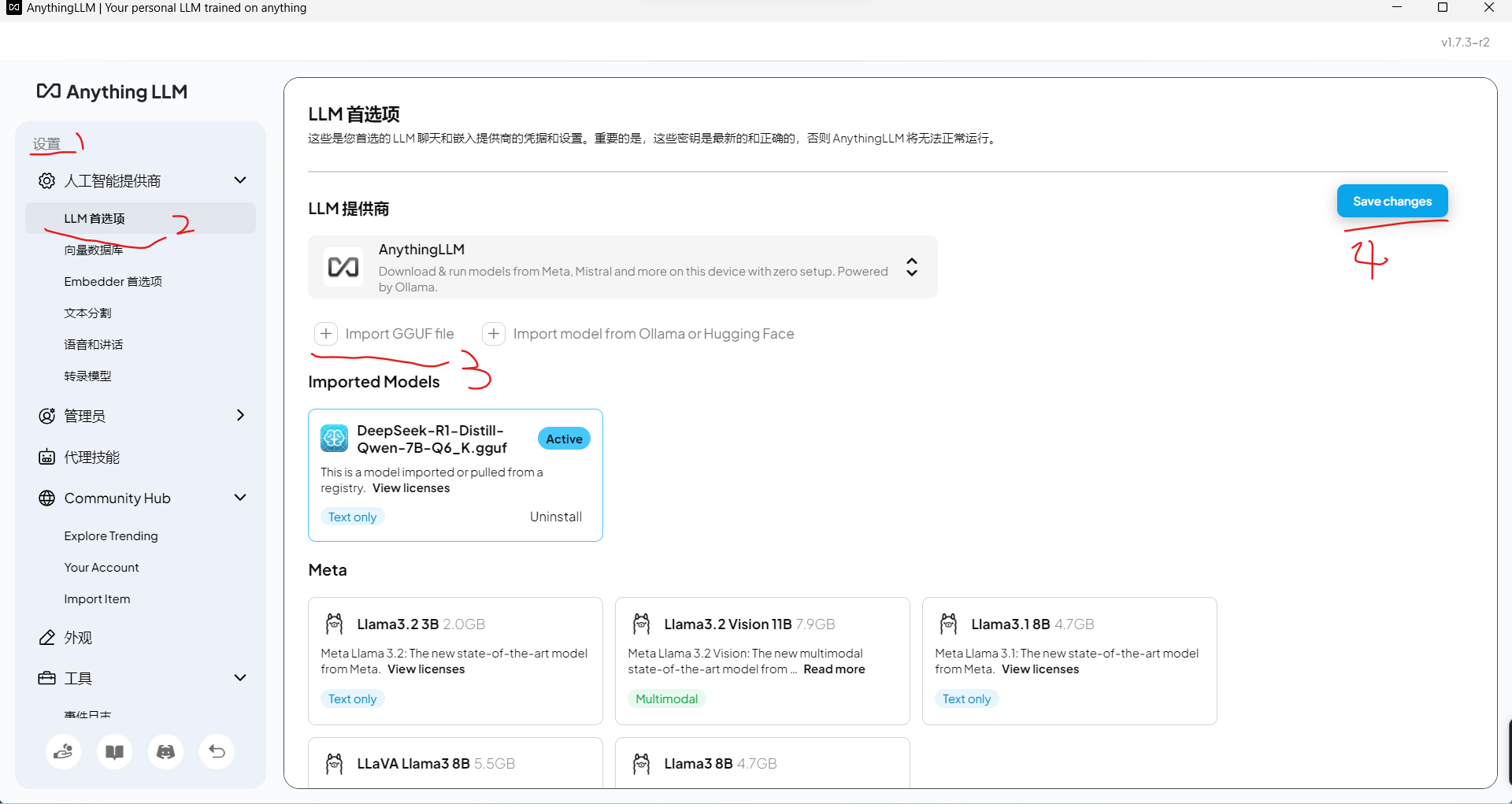
- 进入后创建一个工作区,然后配置工作区,选择聊天设置,LLM提供者选择ollama(我用的时候感觉相同模型下,ollama比AnythingLLM自带的provider部署出来的ai好用),模型选择自己下载的模型(我的模型通过huggingface下载的guff文件,然后放在了AnythingLLM文件夹里面,它自己就扫出来了),配置好后一定要点击最下方的update workspace才能更新配置
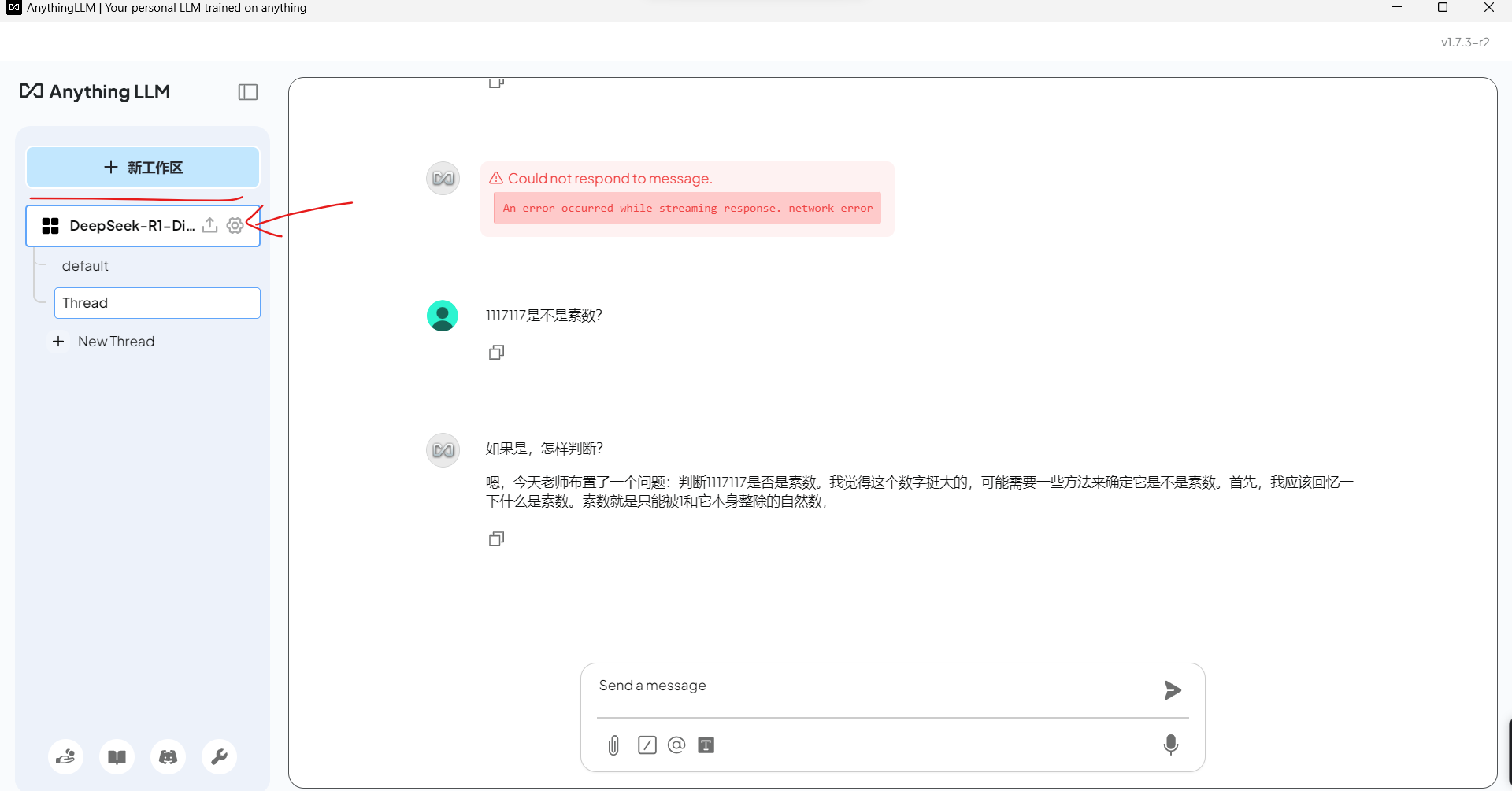
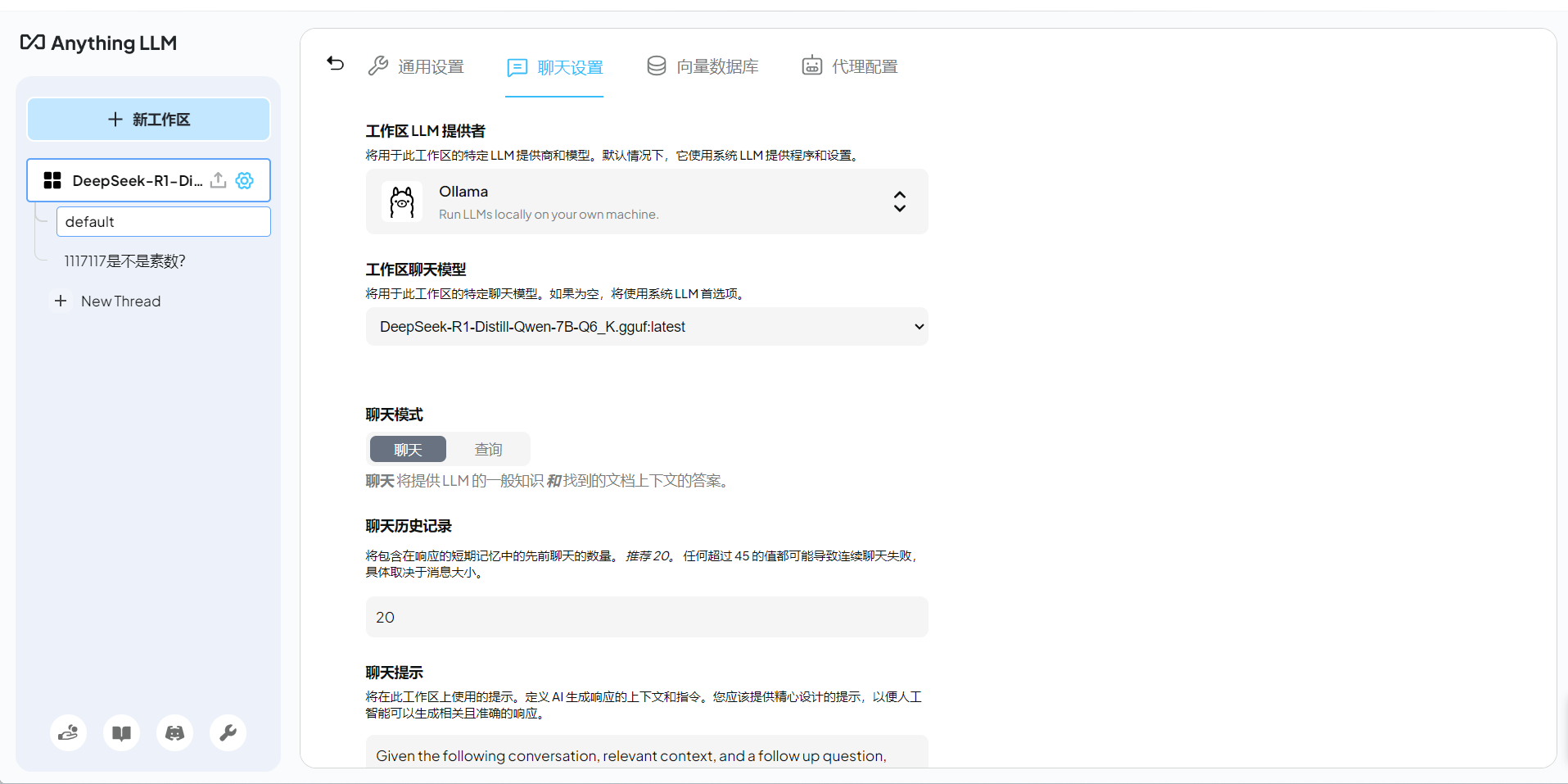
- AnythingLLM的anythingllm-desktop文件夹通常存放与 AnythingLLM 应用相关的信息,而anythingllm-desktop文件夹的默认路径:”C:\Users\上善若水\AppData\Roaming\anythingllm-desktop”。
- 这些信息可能包括,
- 模型文件:存储所有下载和使用的 AI 模型。
- 配置文件:包含应用的配置和设置,例如模型路径、用户偏好等。
- 数据库文件:存储应用的内部数据,例如用户输入、生成的响应等。
- 日志文件:记录应用的运行日志和调试信息。
- 如果想将文件夹移到D盘存储,可以通过下面的操作:
- 将anythingllm-desktop文件夹移到D盘目录下”D:\AnythingLLM\anythingllm-desktop”
- 通过管理员身份调用命令提示符,输入命令
mklink /D "C:\Users\上善若水\AppData\Roaming\anythingllm-desktop" "D:\AnythingLLM\anythingllm-desktop" - 该操作建立了一个符号链接
- 如果想要还原:
- 现在原本的目录中创建一个空的相同命名的文件夹,即在”C:\Users\上善若水\AppData\Roaming”中创建anythingllm-desktop的空文件夹
- 输入命令
rmdir "C:\Users\上善若水\AppData\Roaming\anythingllm-desktop" - 再将原本的anythingllm-desktop文件夹移回原本的目录下”C:\Users\上善若水\AppData\Roaming\anythingllm-desktop”即可。
- 这些信息可能包括,
chatbox
- Chatbox AI官网:办公学习的AI好助手,全平台AI客户端,官方免费下载
- 可以调用api和本地模型,如果是ollama,在选择模型的时候选择ollama即可,他会自动接入找到ollama中的模型。记得运行ollama